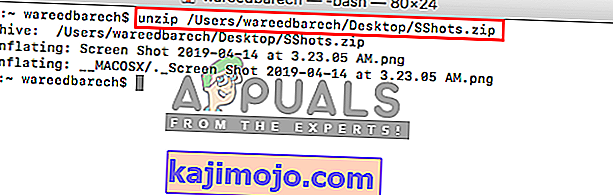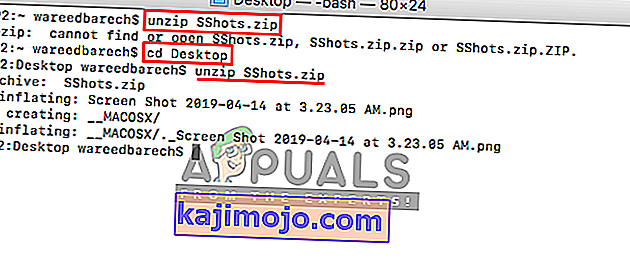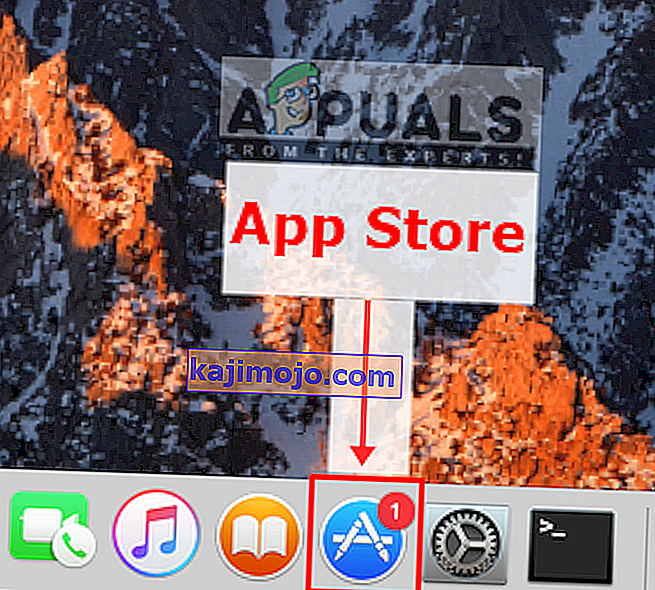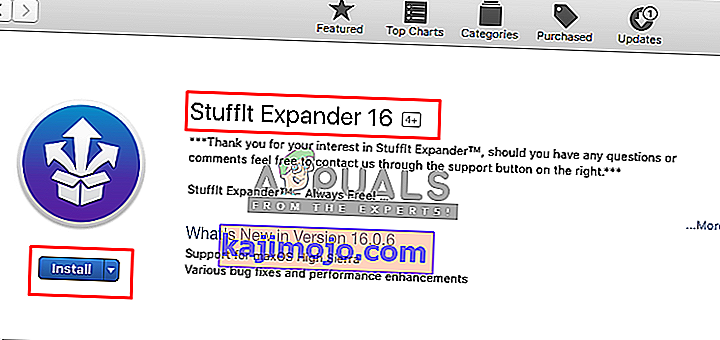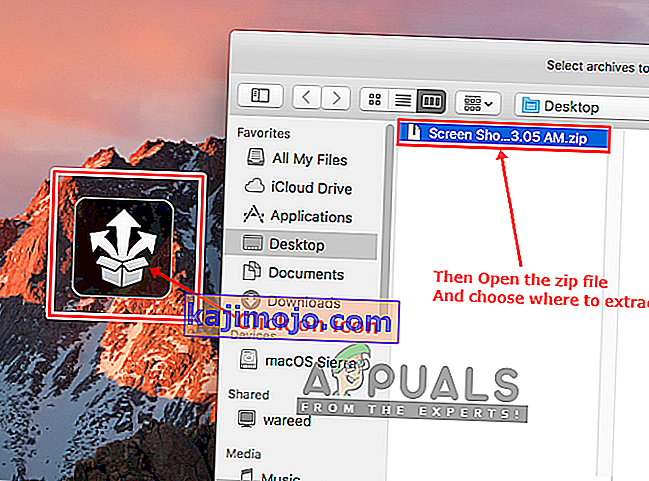Το ZIP είναι μια μορφή αρχείου που υποστηρίζει συμπίεση δεδομένων χωρίς απώλειες. Αυτό το αρχείο, όπως και άλλες μορφές αρχείων, είναι απλώς μια συλλογή από ένα ή περισσότερα αρχεία και / ή φακέλους, αλλά συμπιέζεται σε ένα μόνο αρχείο για εύκολη μεταφορά και συμπίεση. Ωστόσο, ορισμένοι χρήστες σε Mac OS λαμβάνουν ένα σφάλμα όταν προσπαθούν να κάνουν διπλό κλικ στο αρχείο zip για αποσυμπίεση. Το μήνυμα σφάλματος που λαμβάνουν είναι " Δεν είναι δυνατή η επέκταση του filename.zip (Σφάλμα 1 - Η λειτουργία δεν επιτρέπεται.)" Και εμφανίζεται με το παράθυρο διαλόγου Archive Utility.
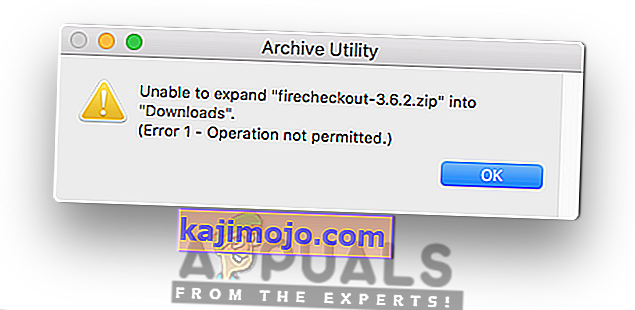
Τι προκαλεί αδυναμία επέκτασης αρχείου Zip;
Διερευνήσαμε αυτό το συγκεκριμένο ζήτημα εξετάζοντας διάφορες αναφορές χρηστών και τις στρατηγικές επιδιόρθωσης που χρησιμοποιήθηκαν συνήθως για την αντιμετώπιση και την επίλυση του προβλήματος από χρήστες που βρίσκονται σε παρόμοια κατάσταση. Με βάση τις έρευνές μας, υπάρχουν πολλά διαφορετικά σενάρια που είναι γνωστό ότι προκαλούν αυτό το συγκεκριμένο μήνυμα σφάλματος:
- Το αρχείο λήψης είναι κατεστραμμένο - Όταν κάνετε λήψη αρχείων σε πρόγραμμα περιήγησης σε Mac OS, υπάρχει πιθανότητα το αρχείο να μην ληφθεί σωστά και πλήρως λόγω του κλεισίματος των ιστότοπων πριν από την ολοκλήρωση της λήψης. Όποτε συμβεί αυτό, δεν θα μπορείτε να ανοίξετε το αρχείο zip, παρόλο που το αρχείο ενδέχεται να υπάρχει στους φακέλους Λήψη Σε αυτήν την περίπτωση, μπορείτε να επιλύσετε αυτό το ζήτημα κατεβάζοντας ξανά το αρχείο χωρίς να κλείσετε τον ιστότοπο λήψης ή κάνοντας λήψη μέσω του Terminal.
- Αρχείο zip που περιέχει ένα πολύ μεγάλο αρχείο - Μια άλλη πιθανή περίπτωση στην οποία παρουσιάζεται αυτό το σφάλμα είναι κατά την αποσυμπίεση (αποσυμπίεση) ενός πολύ μεγάλου αρχείου. Αρκετοί χρήστες που βρίσκονται σε παρόμοια κατάσταση ανέφεραν ότι κατάφεραν να επιλύσουν το πρόβλημα αφού χρησιμοποίησαν το Terminal με την εντολή αποσυμπίεσης για να επεκτείνουν το αρχείο zip. Επειδή το Archive Utility δεν σας επιτρέπει να αποσυμπιέστε μεγάλα αρχεία.
- Άδεια στα αρχεία zip - Σε ορισμένες περιπτώσεις, η άδεια ανάγνωσης / εγγραφής ή του καταλόγου του αρχείου zip μπορεί να είναι υπεύθυνη για αυτό το συγκεκριμένο σφάλμα. Εάν αυτό το σενάριο ισχύει, μπορείτε να επιλύσετε το ζήτημα χρησιμοποιώντας το λογισμικό τρίτου μέρους για να αποσυμπιέσετε τα αρχεία.
Εάν αναζητάτε ενεργά τρόπους για να επιλύσετε αυτό το ακριβές μήνυμα σφάλματος που σας εμποδίζει να χρησιμοποιήσετε αρχεία zip, τότε αυτό το άρθρο θα σας παράσχει μια λίστα με βήματα αντιμετώπισης προβλημάτων ποιότητας. Παρακάτω, θα ανακαλύψετε μια συλλογή από μεθόδους που άλλοι επηρεασμένοι χρήστες έχουν χρησιμοποιήσει με επιτυχία για να διορθώσουν αυτό το συγκεκριμένο πρόβλημα.
Μέθοδος 1: Αποσυμπιέστε το αρχείο χρησιμοποιώντας το Terminal
Όταν το απλό φερμουάρ διπλού κλικ δεν λειτουργεί, μπορείτε πάντα να προσπαθήσετε να αποσυμπιέσετε τα αρχεία στο Terminal. Μερικές φορές, τα αρχεία μεγάλου μεγέθους δεν μπορούν να αποσυμπιεστούν στο Archive Utility και πρέπει να αποσυμπιεστεί στο Terminal. Υπάρχει μια απλή εντολή "unzip" που χρησιμοποιείται στο Terminal για τα αρχεία zip, για να τα κάνετε unzip. Όταν χρησιμοποιείτε αυτήν την εντολή, το αρχείο θα μεταβεί στο φάκελο λογαριασμού χρήστη. Για να αποσυμπιέσετε ένα αρχείο στο Terminal, ακολουθήστε τα παρακάτω βήματα:
- Κρατήστε πατημένο το Command και πατήστε Space για να ανοίξετε το Spotlight, πληκτρολογήστε Terminal για αναζήτηση και Enter

- Τώρα δοκιμάστε την εντολή αποσυμπίεσης για το αρχείο zip
αποσυμπιέστε το όνομα αρχείου.zip
(Μπορείτε να μεταφέρετε και να αποθέσετε το αρχείο zip, ώστε να μπορεί να επικολλήσει επίσης τον κατάλογο)
- Πατήστε Enter και θα ξεκινήσει η αποσυμπίεση
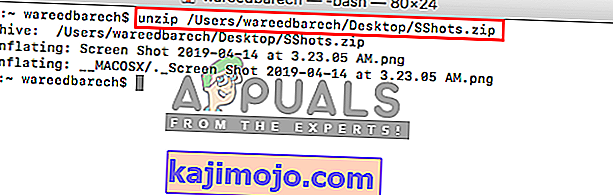
- Για τις περισσότερες περιπτώσεις, εάν λάβετε Δεν υπάρχει τέτοιος κατάλογος Σφάλμα ή δεν μπορείτε να βρείτε, μπορείτε να χρησιμοποιήσετε χειροκίνητα την εντολή " cd " για να μπείτε στον κατάλογο και να αποσυμπιέστε από εκεί, σαν αυτό:
cd Desktop unzip timer.zip
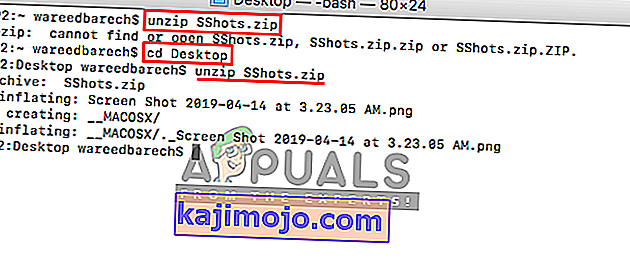
Εάν αυτό δεν επιλύσει το πρόβλημα για εσάς, τότε μην ανησυχείτε, μπορείτε να δοκιμάσετε την επόμενη μέθοδο παρακάτω.
Μέθοδος 2: Χρήση λογισμικού αποσυμπίεσης
Τώρα μερικές φορές μπορεί να υπάρχουν προβλήματα με τα δικαιώματά σας ή το άνοιγμα του αρχείου zip κανονικά. Υπάρχουν όμως πολλά βοηθητικά προγράμματα στο App Store και στο διαδίκτυο, το οποίο μπορεί να σας βοηθήσει να αποσυμπιέσετε τα αρχεία zip χωρίς κανένα πρόβλημα. Μπορείτε να κατεβάσετε το Stuffit Expander από το Mac App Store και να το χρησιμοποιήσετε για το αρχείο zip. Οι περισσότεροι από τους χρήστες δεν μπόρεσαν να αποσυμπιέσουν αρχεία ακόμη και χρησιμοποιώντας το Terminal, αλλά η χρήση αυτού του λογισμικού τους βοήθησε να διορθώσουν το πρόβλημα. Μπορείτε να ελέγξετε τα παρακάτω βήματα για τον τρόπο αποσυμπίεσης χρησιμοποιώντας αυτήν την εφαρμογή:
- Ανοίξτε το Mac App Store κάνοντας κλικ στο εικονίδιο στο Dock
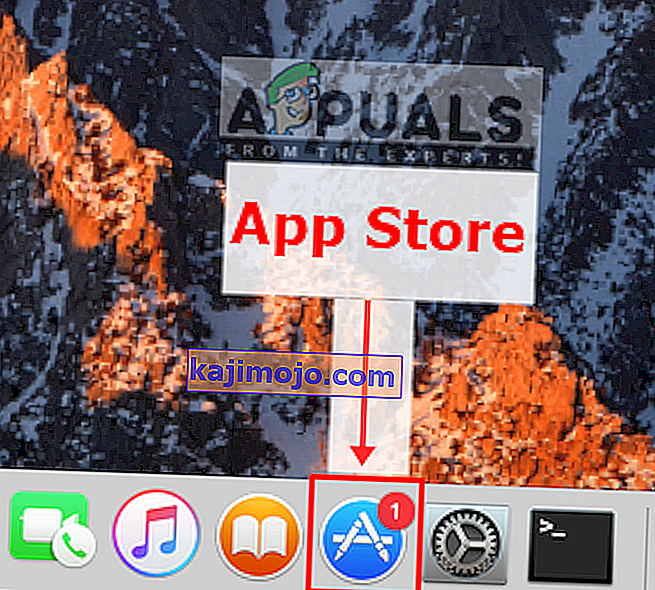
- Τώρα αναζητήστε την εφαρμογή « Stuffit Expander » στο App Store
- Κάντε κλικ στο Λήψη και στη συνέχεια Εγκατάσταση , αυτό θα εγκαταστήσει την εφαρμογή στο Mac OS σας
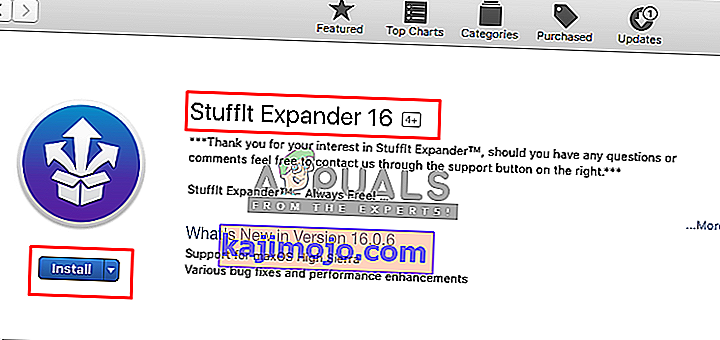
- Μετά την εγκατάσταση, κάντε κλικ στο άνοιγμα ή μεταβείτε στο Spotlight ( Command + Space ) και αναζητήστε το " Stuffit Expander " και, στη συνέχεια, ανοίξτε το
- Τώρα, κάντε κλικ στο εικονίδιο της εφαρμογής Stuffit Expander
- Εντοπίστε το αρχείο zip που θέλετε να αποσυμπιέστε και ανοίξτε
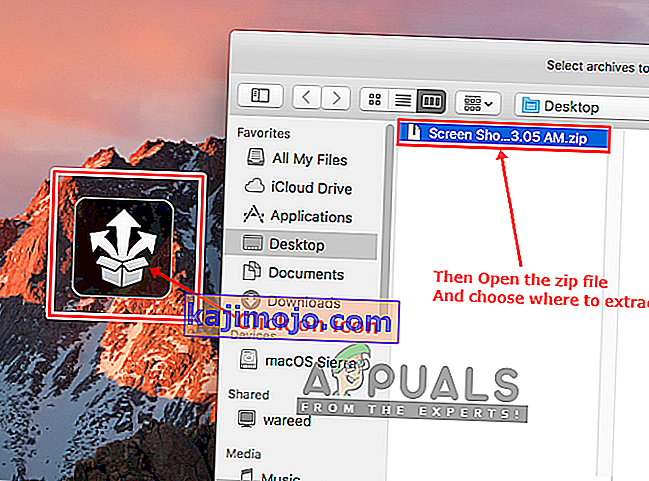
- Στη συνέχεια, επιλέξτε το φάκελο στον οποίο θέλετε να αποσυμπιέστε
- Αυτό θα αποσυμπιέσει το συμπιεσμένο αρχείο για εσάς.